
最近のPCは、システムドライブに高速なSSDを採用している事が多く、以前よりシステムの起動時間は短くなっているかもしれません。
しかし最初は良くてもPCを長期間使っているうちに、システムの起動時間はどうしても長くなりがちになります。起動に必要な時間を短縮するには、自動的に実行されるアプリを制限することが大切となりますが、このための便利な機能がWindows 11には搭載されています。
以下その機能の使用方法を説明します。
目次
スタートアップアプリの通知機能を確認
Windows 11ではスタートアップアプリが追加された際に、通知を表示する機能が搭載されています。デフォルトでは無効化されているため、これを有効化します。
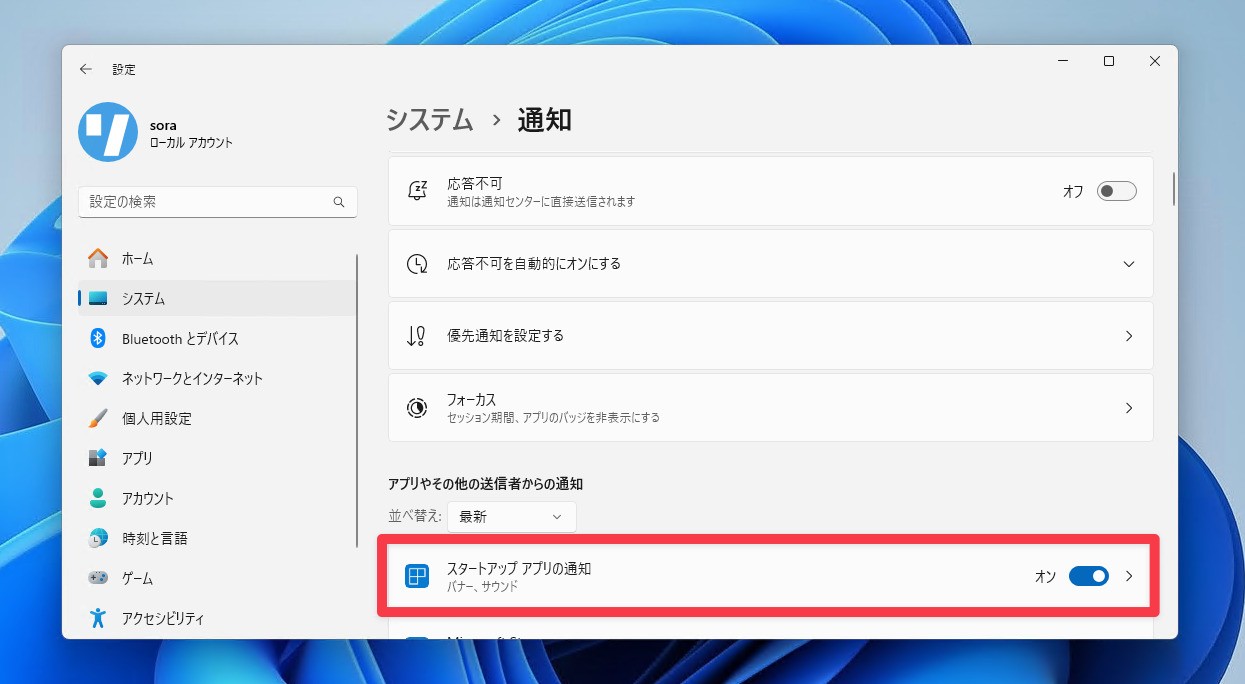
▲設定画面を開き、「システム > 通知」を選択します。下の方にスクロールして「スタートアップアプリの通知」をオンに変更します。
この後、アプリが「スタートアップアプリ」に登録されると以下のような通知が表示されます。
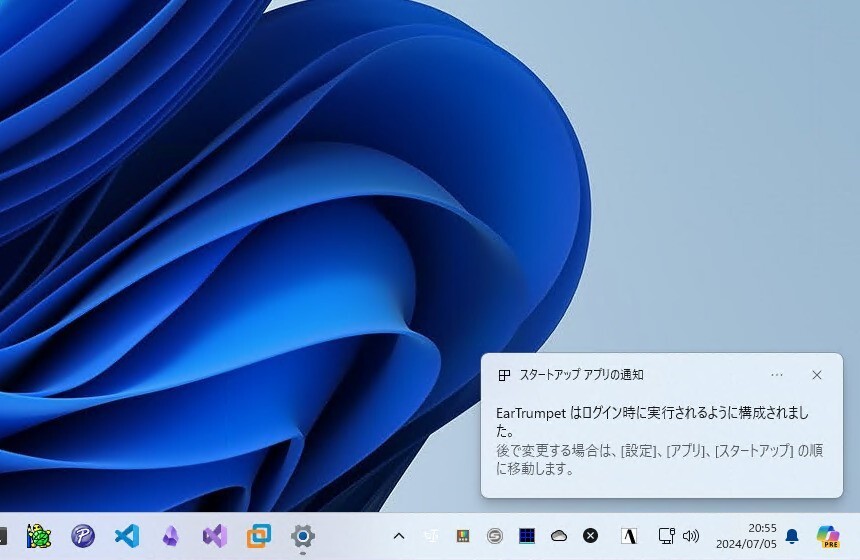
▲画面は「EarTrumpet」をMicrosoft Storeからダウンロードし、起動しようとした際に表示さた通知です。
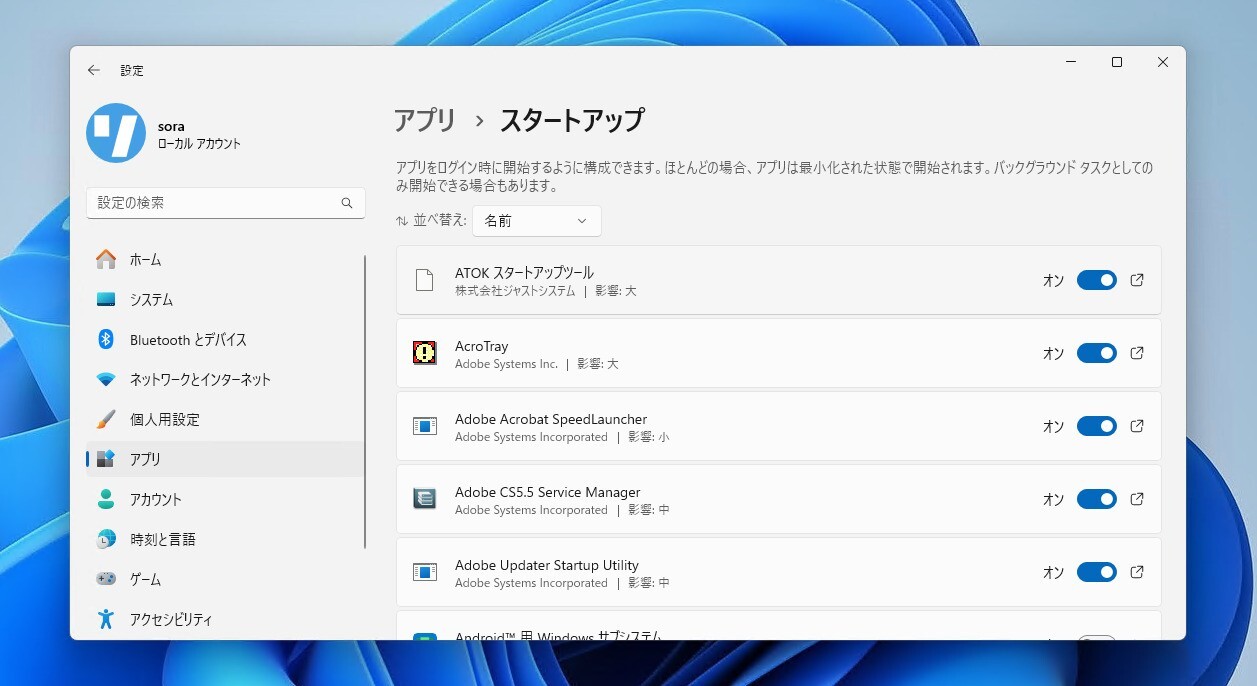
▲スタートアップアプリとは、設定画面の「アプリ > スタートアップ」にリストされているアプリです。
確認した限り、通知が表示されるのは最初の1回のみのようです。
まとめ
Windows 11では「スタートアップアプリの通知」を有効にすると、スタートアップアプリとして登録されたアプリを知ることができます。Windows 11の起動時に実行されるソフトウェア全てに対応しているわけではありませんが(スケジュールタスクやバックグランドサービには対応していません)、ある程度の効果は期待できそうです。








